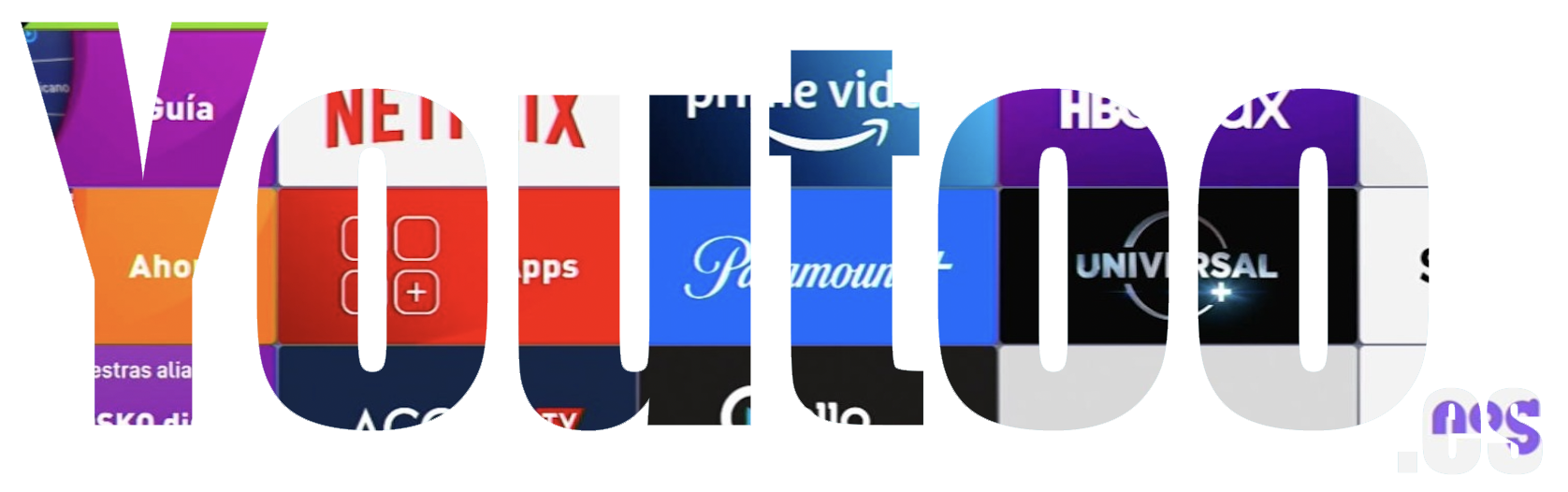Blog
Cómo transferir videos de iPhone a PC: La mejor app para hacerlo fácilmente
Contenido
- 1 En la era digital en la que vivimos, los teléfonos móviles se han convertido en una parte fundamental de nuestra vida. Utilizamos nuestros smartphones no solo para comunicarnos, sino también para capturar momentos especiales a través de fotos y videos. iPhone, uno de los teléfonos móviles más populares del mundo, se ha destacado por la calidad de sus cámaras. Sin embargo, a veces surge la necesidad de transferir videos de iPhone a PC para liberar espacio en el dispositivo o simplemente para realizar una copia de seguridad. En este artículo, te mostraremos la mejor app para hacer esta tarea de forma fácil y rápida.
- 2 Transferir videos de iPhone a PC: ¿Por qué es importante?
- 3 Los videos que grabamos con nuestro iPhone suelen ocupar una gran cantidad de espacio en el dispositivo. Por esta razón, es importante transferirlos a un ordenador para liberar espacio y evitar que el teléfono se ralentice. Además, realizar una copia de seguridad de nuestros videos en un PC nos garantiza que no los perderemos en caso de que el dispositivo se dañe o se pierda. Por lo tanto, transferir videos de iPhone a PC es una tarea importante para mantener nuestros archivos seguros y tener más espacio disponible en el teléfono.
- 4 La mejor app para transferir videos de iPhone a PC
- 5 A la hora de transferir videos de iPhone a PC, una de las mejores apps disponibles en el mercado es la aplicación AirMore. AirMore es una herramienta completamente gratuita que te permite conectar de forma inalámbrica tu iPhone a tu PC para transferir archivos de manera rápida y sencilla. A continuación, te mostraremos cómo utilizar AirMore para transferir videos de tu iPhone a tu PC.
- 6 Paso a paso para transferir videos de iPhone a PC con AirMore
- 7 1. Descarga la app AirMore en tu iPhone desde la App Store
- 8 Para empezar, debes descargar la aplicación AirMore en tu iPhone desde la App Store. Una vez que la app esté instalada en tu dispositivo, ábrela y sigue las instrucciones para crear una cuenta en AirMore.
- 9 2. Conecta tu iPhone y tu PC a la misma red Wi-Fi
- 10 Para poder transferir archivos de forma inalámbrica entre tu iPhone y tu PC, ambos dispositivos deben estar conectados a la misma red Wi-Fi. Asegúrate de que tu iPhone y tu PC estén conectados a la misma red Wi-Fi antes de continuar con el proceso de transferencia.
- 11 3. Abre la app AirMore en tu iPhone y selecciona la opción «Transferir a PC»
- 12 Una vez que hayas creado una cuenta en AirMore y hayas conectado tu iPhone y tu PC a la misma red Wi-Fi, abre la app en tu iPhone y selecciona la opción «Transferir a PC». Esto te permitirá establecer la conexión entre tu iPhone y tu PC para comenzar la transferencia de archivos.
- 13 4. Abre el navegador en tu PC e ingresa el código QR
- 14 Después de seleccionar la opción «Transferir a PC» en la app AirMore de tu iPhone, se te mostrará un código QR en la pantalla de tu dispositivo. Abre el navegador en tu PC e ingresa el código QR para establecer la conexión entre ambos dispositivos.
- 15 5. Selecciona los videos que deseas transferir y comienza la transferencia
- 16 Una vez que hayas establecido la conexión entre tu iPhone y tu PC, podrás ver todos los videos almacenados en tu dispositivo a través de la app AirMore. Selecciona los videos que deseas transferir a tu PC y haz clic en el botón de transferencia para comenzar el proceso. La app AirMore te mostrará el progreso de la transferencia en tiempo real para que puedas saber cuándo se completará.
- 17 6. ¡Listo! Tus videos se han transferido con éxito a tu PC
- 18 Una vez que la transferencia haya finalizado, podrás encontrar tus videos en la carpeta predeterminada de descargas en tu PC. ¡Enhorabuena! Ahora tienes tus videos seguros en tu ordenador y más espacio disponible en tu iPhone para capturar nuevos recuerdos.
- 19 Conclusión
- 20 Transferir videos de iPhone a PC es una tarea importante para liberar espacio en tu dispositivo y mantener tus archivos seguros. La app AirMore es una excelente herramienta que te permite transferir archivos de forma inalámbrica y sencilla entre tu iPhone y tu PC. Sigue los pasos mencionados en este artículo para transferir tus videos de iPhone a tu PC de manera fácil y rápida. ¡No pierdas más tiempo y comienza a disfrutar de tus videos en tu ordenador!